جداول بيانات google: كيفية إنشاء قائمة بناءً على المعايير
يمكنك استخدام الصيغة الأساسية التالية لإنشاء قائمة قائمة على المعايير في جداول بيانات Google:
=IFERROR(INDEX( $A$2:$A$12 ,SMALL(IF( $B$2:$B$12 = $B$2 ,ROW( $B$2:$B$12 )),ROW(1:1))-1 ,1),"")
تقوم هذه الصيغة المحددة بإنشاء قائمة بالقيم في النطاق A2:A12 حيث تكون القيمة الموجودة في النطاق B2:B12 مساوية للقيمة الموجودة في الخلية B2 .
توضح الأمثلة التالية كيفية استخدام هذه الصيغة عمليًا مع مجموعة البيانات التالية في جداول بيانات Google:
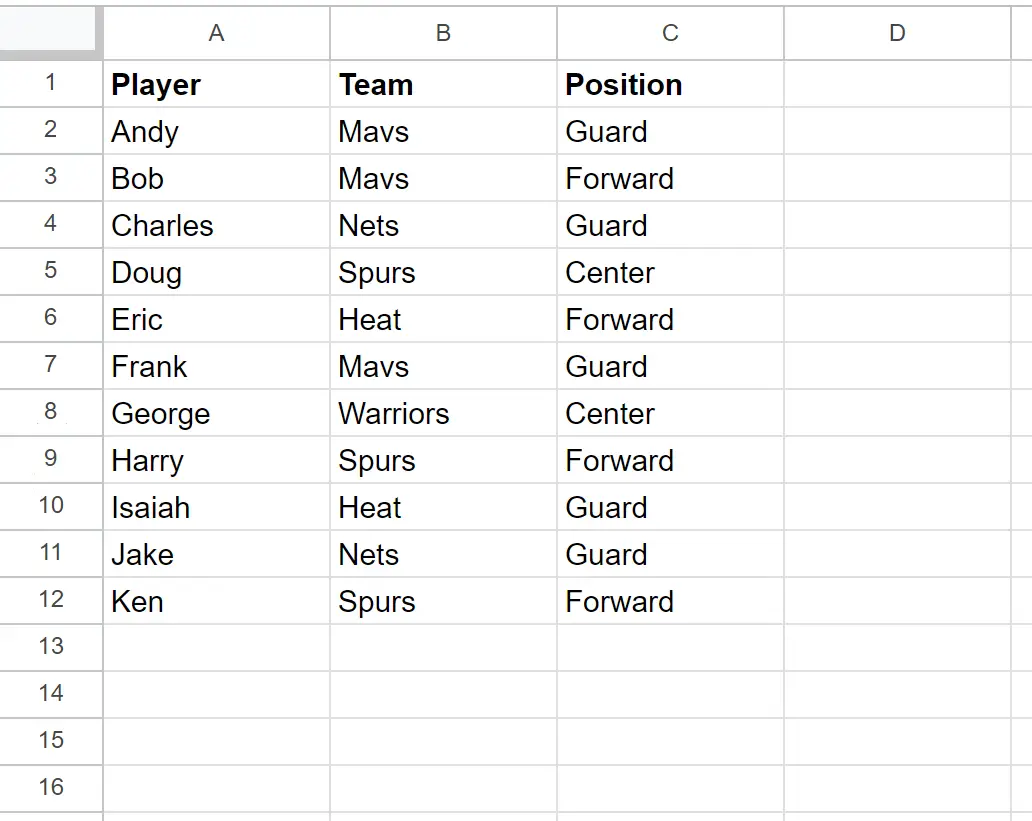
المثال 1: قم بإنشاء قائمة بناءً على أحد المعايير في جداول بيانات Google
يمكننا استخدام الصيغة التالية لإنشاء قائمة باللاعبين الموجودين في فريق Mavs :
=IFERROR(INDEX( $A$2:$A$12 ,SMALL(IF( $B$2:$B$12 = $B$2 ,ROW( $B$2:$B$12 )),ROW(1:1))-1 ,1),"")
يمكننا كتابة هذه الصيغة في الخلية E2 ، ثم سحبها إلى الخلايا المتبقية في العمود E لإنشاء قائمة باللاعبين الموجودين في فريق Mavs:
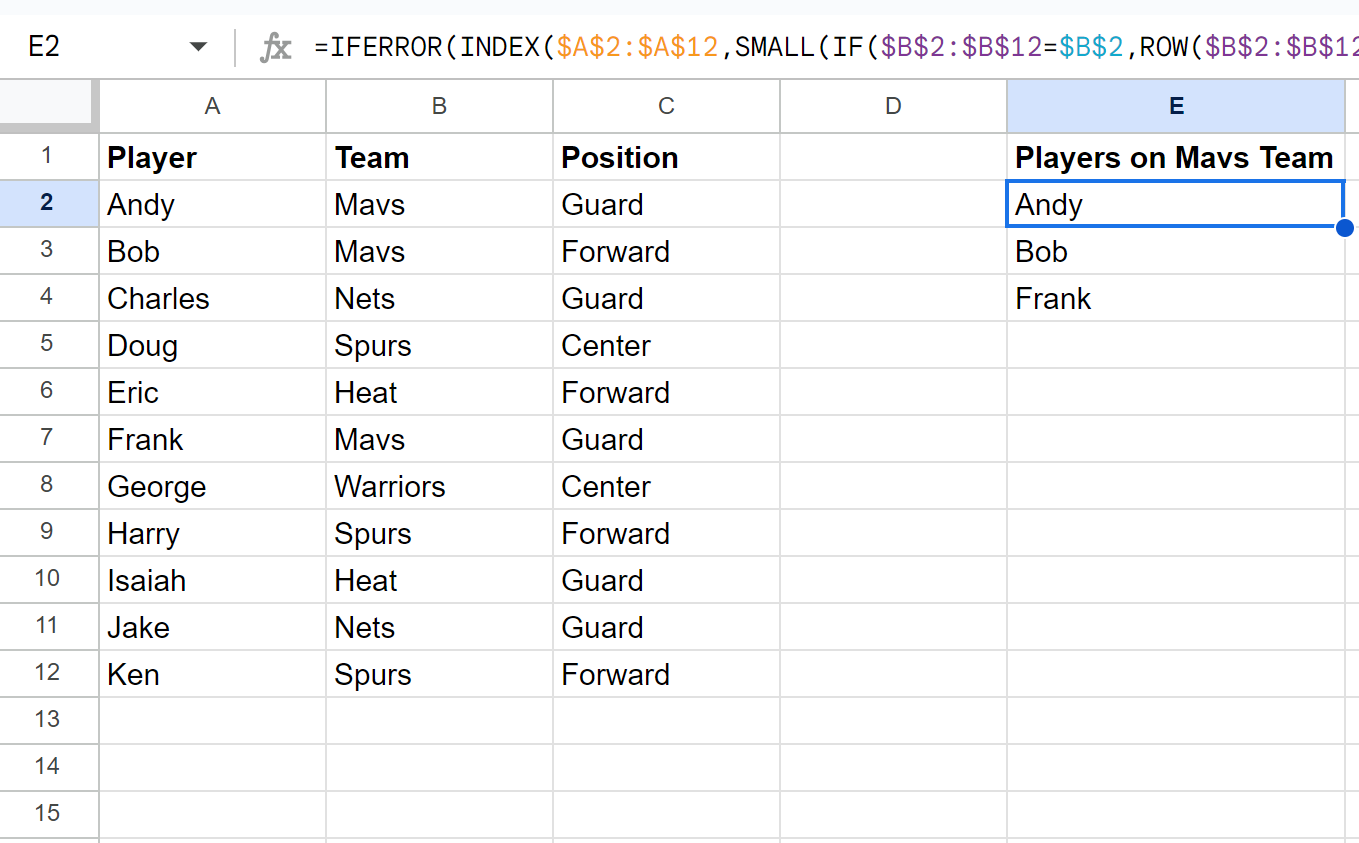
والنتيجة هي قائمة من ثلاثة لاعبين:
- آندي
- بوب
- فرنك
يمكننا إلقاء نظرة على مجموعة البيانات الأصلية للتأكد من أن هؤلاء اللاعبين الثلاثة موجودون في فريق Mavs.
المثال 2: إنشاء قائمة بناءً على معايير متعددة في جداول بيانات Google
يمكننا استخدام الصيغة التالية لإنشاء قائمة باللاعبين الذين هم جزء من فريق Mavs ويتمتعون بمركز حراسة :
=IFERROR(INDEX( $A$2:$A$12 ,SMALL(IF(( $B$2:$B$12 = $B$2 )*( $C$2:$C$12 = $C$2 ),ROW( $B$2 :$B$12 )),ROW(1:1))-1,1),"")
يمكننا كتابة هذه الصيغة في الخلية E2 ، ثم سحبها إلى الخلايا المتبقية في العمود E لإنشاء قائمة باللاعبين الموجودين في فريق Mavs والذين لديهم مركز حراسة:
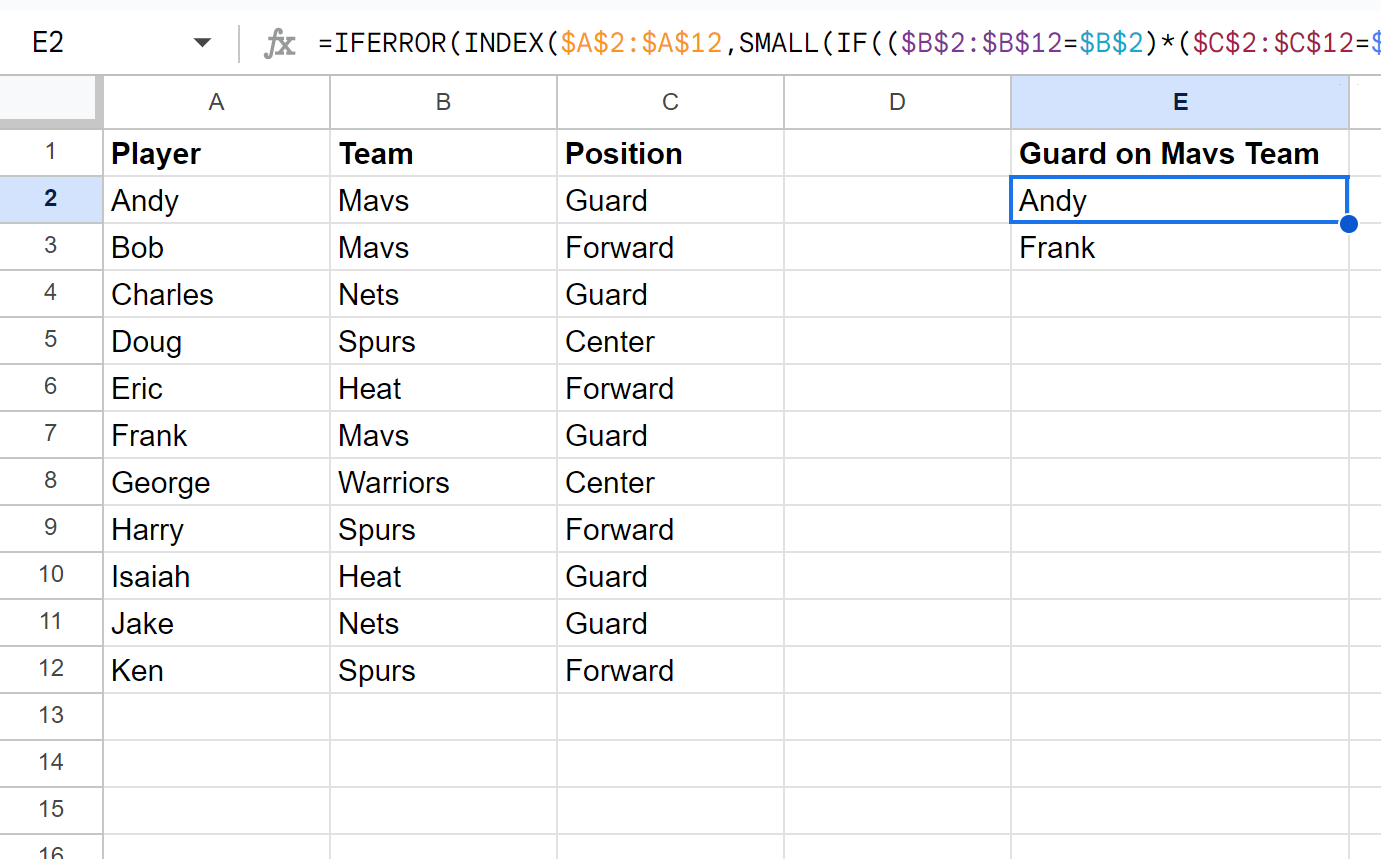
والنتيجة هي قائمة من لاعبين:
- آندي
- فرنك
يمكننا إلقاء نظرة على مجموعة البيانات الأصلية للتأكد من أن هذين اللاعبين موجودان في فريق Mavs ويتمتعان بمركز حراسة .
مصادر إضافية
تشرح البرامج التعليمية التالية كيفية تنفيذ المهام الشائعة الأخرى في جداول بيانات Google:
جداول بيانات Google: استخراج البيانات من ورقة أخرى بناءً على المعايير
جداول بيانات Google: استخدم VLOOKUP بمعايير متعددة
جداول بيانات Google: استخدم INDEX MATCH مع معايير متعددة